דיקטציה באייפון ובאייפד מאפשרת לך להשמיע קול בהודעות הטקסט שלך, לספר את ההערות שלך או לדבר למקלדת בכל עת שהקלדת בדרך כלל. זו תכונה נהדרת שהופכת דיבורית לאפשרות קלה. לפחות, זה נהדר כשזה עובד!
הידוע גם בשם קול לטקסט או דיבור לטקסט, דיקטציה ממירה את מה שאתה אומר לטקסט על המסך. זה לא יסולא בפז לבישול, לנהיגה, לנשיאת המון דברים או לכל זמן אחר שאין לך יד פנויה.
לעתים קרובות זה אפילו מהר יותר לומר את מחשבותיך מאשר לאיית אותן. דיקטציה זמינה אפילו בכל מוצרי אפל שלך. אבל הכתיב אינו מושלם.
לפעמים זה מתרגם אותך בצורה גרועה או מציג שגיאות כתיב. פעמים אחרות אפשרות הדיקטציה נעלמת לחלוטין מה- iPhone או ה- iPad שלך. לא משנה מה הבעיה, אנחנו כאן כדי לעזור - ויש לנו את כל הטיפים הדרושים לתיקון.
 השתמש בטיפים מהירים אלה אם הכתבה אינה פועלת ב- iPhone או ב- iPad שלך:
השתמש בטיפים מהירים אלה אם הכתבה אינה פועלת ב- iPhone או ב- iPad שלך:
- אפשר דיקטציה בהגדרות המקלדת.
- השבת את הגבלות זמן המסך עבור סירי ודיקטציה.
- הסר או הפסק להשתמש במקלדות של צד שלישי.
- הסר והוסף מחדש את המקלדות הרגילות של Apple.
- נתק את האוזניות או נתק אותן.
- נקה את מיקרופוני ה- iPhone, ה- iPad או ה- iPod שלך.
- אפס את הגדרות הרשת והתחבר מחדש לאינטרנט.
- החזר את המכשיר להגדרות היצרן.
מה אם דיקטציה אינה פועלת במכשירי iOS האחרים שלי?
 דיקטציה זמינה כמעט בכל מכשיר iOS: iPhone, iPad או iPod touch.
דיקטציה זמינה כמעט בכל מכשיר iOS: iPhone, iPad או iPod touch.
iPhone, iPad ו- iPod touch פועלים כולם באותה תוכנה: iOS. פירוש הדבר שלכולם יש את היכולת להשתמש בתכתיב (בתנאי שיש לך אייפון 6S ואילך). ושלבי פתרון הבעיות עבור כולם זהים.
בצע את השלבים שהצגנו להלן, ללא קשר למכשיר ה- iOS שלך. אבל התחל בעדכון לגרסה האחרונה של iOS כדי להבטיח שהבעיה שלך לא נפתרה כבר.
- חבר את המכשיר שלך לרשת Wi-Fi אמינה.
- עבור אל הגדרות > כללי > עדכון תוכנה .
- המתן שהמכשיר שלך יחפש עדכונים חדשים.
- הורד והתקן את כל העדכונים שתמצא.
כיצד אוכל להשתמש בתכתיב באייפון או באייפד שלי?
 הקש על המיקרופון במקלדת כדי להתחיל בהכתבה.
הקש על המיקרופון במקלדת כדי להתחיל בהכתבה.
הקש על סמל המיקרופון שמופיע כאשר אתה רואה את המקלדת לשימוש בדיקטציה ב- iPhone או ב- iPad שלך. זה צריך להיות רק משמאל לסרגל הרווח. התחל לדבר למכשיר שלך כאשר גל קול מחליף את המקלדת.
הקפד להכתיב כל פיסוק בזמן שאתה מדבר, כמו "מעבר שורה" או "סימן קריאה". דיקטציה יכולה גם להכניס פרצופי סמיילי, פרוני וווינקי.
הקש על סמל המקלדת כשתסיים להכתיב. ואז המתן ל- iPhone או iPad שלך להמיר את הנאום לטקסט.
לאחר הופעת הטקסט, תוכל לתקן שגיאות כתיב או פיסוק אם יש צורך בכך. ה- iPhone או ה- iPad שלך מדגישים מילים שלא היה בטוח בהן בכחול. הקש על המילים הכחולות האלה עם קו תחתון כדי לכתוב אותן מחדש אם הן שגויות.
מדוע דיקטציה הפסיקה לעבוד על האייפון או האייפד שלי?
הרבה משתמשים מגלים שהדיקטציה הפסיקה לעבוד על האייפון או האייפד שלהם לאחר עדכון iOS. זה יכול להיות בגלל באג בעדכון המסוים הזה או שזה יכול להיות בגלל שהוא איפס חלק מההגדרות שלך.
פעמים אחרות, הכתיב מפסיק לעבוד בגלל בעיות עם:
- מיקרופונים
- מגבלות
- בחירת מקלדת
- או חיבור לאינטרנט.
הסברנו כיצד לפתור כל אחת מהבעיות הללו בסעיף להלן. אנא יידע אותנו איזה פתרון מתאים לך בתגובות בסוף הפוסט. כך נוכל לעדכן מאמר זה לקוראים עתידיים.
כיצד ניתן לתקן דיקטציה שאינה עובדת על האייפון או האייפד שלי?
השתמש בשמונה השלבים הבאים לפתרון בעיות כדי לפתור את בעיות הכתיביות שלך. הקפד לבדוק את הכתיב באייפון או באייפד שלך שוב אחרי כל שלב, והודיע לנו את הסיפור שלך בתגובות בסוף.
1. אפשר דיקטציה בהגדרות המקלדת
 הפעל דיקטציה מהגדרות המקלדת במכשיר שלך.
הפעל דיקטציה מהגדרות המקלדת במכשיר שלך.
הדבר הראשון שיש לעשות כאשר הכתיב אינו פועל הוא לוודא שהוא מופעל בהגדרות ה- iPhone או ה- iPad שלך.
- עבור אל הגדרות > כללי > מקלדת .
- גלול לתחתית והקש על המתג להפעלת הכתבה .
- אשר שברצונך לאפשר דיקטציה .
- הפעל מחדש את ה- iPhone שלך על ידי לחיצה על לחצן הצד ועל לחצן עוצמת הקול, ואז החלק לכיבוי .
אם דיקטציה כבר הופעלה, כבה אותה והפעל מחדש את המכשיר. לאחר מכן בצע את השלבים שלמעלה כדי להפעיל אותו שוב.
2. כבה את מגבלות זמן המסך עבור סירי ודיקטציה
 ודא כי סירי ודיקטציה מותרים במגבלות זמן המסך שלך.
ודא כי סירי ודיקטציה מותרים במגבלות זמן המסך שלך.
מגבלות iOS מאפשרות להורים להגביל תוכן למבוגרים במכשירי ילדיהם. יתכן שהכתיב מושבת גם באמצעות מגבלות אלה.
נהגת לגשת למגבלות שלך דרך ההגדרות הכלליות ב- iPhone או ב- iPad שלך. אבל עם iOS 12 ואילך תוכל למצוא אותם תחת הגדרות זמן המסך.
- עבור אל הגדרות > זמן מסך > הגבלות תוכן ופרטיות .
- הזן את קוד הגישה שלך למסך זמן אם יש לך קוד.
- הקש על יישומים מותרים וודא כי סירי ודיקטציה מופעלים.
- לחלופין, בחר לכבות את כל מגבלות התוכן והפרטיות מהמסך הקודם.
3. הסר או הפסק באמצעות מקלדות של צד שלישי
 מקלדות של צד שלישי לא תמיד מציעות דיקטציה.
מקלדות של צד שלישי לא תמיד מציעות דיקטציה.
מקלדות של צד שלישי, כמו ה- Gboard של גוגל, עשויות שלא להציע הכתבה כמו שמקלדת אפל מציעה. חזור למקלדת הרגילה בכל פעם שתרצה להשתמש בתכתיב. או הסר את מקלדות צד שלישי לחלוטין.
מקלדות של צד שלישי זמינות להורדה מחנות האפליקציות במכשיר שלך. אתה יכול להוסיף או להסיר אותם מקשים בהגדרות ובכל זמן מקלדות מתג עם סמל גלוב .
כיצד אוכל להחליף מקלדות באייפון או באייפד שלי?
- הקש על שדה טקסט כדי להרים את המקלדת, תוכל לעשות זאת ב- Notes, הודעות או Safari.
- גע והחזק בסמל הגלובוס כדי לראות את המקלדות הזמינות האחרות שלך.
- בחר במקלדת הסטנדרטית של Apple, אשר נקראת על שם השפה שבחרת.
 גע והחזק בסמל הגלובוס כדי לעבור בין מקלדות.
גע והחזק בסמל הגלובוס כדי לעבור בין מקלדות.
כיצד אוכל לכבות מקלדות של צד שלישי באייפון או באייפד שלי?
- עבור אל הגדרות > כללי > מקלדת .
- הקש על כפתור המקלדות .
- בצד שמאל למעלה, הקש על ערוך והשתמש בעיגול האדום כדי להסיר מקלדות של צד שלישי.
- אם עריכה אפור, הקש על הוסף מקלדת חדשה ... והוסף מקלדת אפל רגילה בשפה הראשונה שלך, ואז נסה להסיר שוב את מקלדות צד שלישי.
4. הסר והוסף מחדש את המקלדות הרגילות של Apple
 מחק את המקלדות הקיימות שלך והוסף אותן שוב לאחר מכן.
מחק את המקלדות הקיימות שלך והוסף אותן שוב לאחר מכן.
יתכן והתפתחה תקלה במקלדת Apple שלך שגרמה להכתבה להפסיק לעבוד על ה- iPhone או ה- iPad שלך. תוכל לפתור זאת על ידי הסרת המקלדת ואז הוספה שוב.
- עבור אל הגדרות > כללי > מקלדת .
- הקש על כפתור המקלדות .
- בחר להוסיף מקלדת חדשה ... והוסף כל מקלדת חלופית. בחר מקלדת של צד שלישי או שפה אחרת, כמו אנגלית (בריטניה).
- בפינה השמאלית העליונה, הקש על ערוך והסר את המקלדת המקורית של Apple.
- הסר גם את מקלדת האימוג'י אם יש לך אותה.
- החזק את לחצן הצד ואת לחצן עוצמת הקול, ואז החלק לכיבוי והפעל מחדש את המכשיר.
- חזור לשלב הראשון למעלה, אך הוסף את המקלדת המקורית והסר את המקלדת החדשה.
5. נקה את מיקרופוני ה- iPhone, ה- iPad או ה- iPod שלך
ראשית, יש לנקות את כל המכשיר בעזרת מטלית מיקרופייבר - אלה בדרך כלל קולטים לכלוך, פסולת ומוך שעלולים לחסום את המיקרופונים של המכשיר שלכם!
 תן למסך האייפד שלך מחיקה טובה עם מטלית נקייה ויבשה.
תן למסך האייפד שלך מחיקה טובה עם מטלית נקייה ויבשה.
לאחר מכן, אתר את המיקום המדויק של המיקרופונים של iDevice שלך ובדוק אותם מקרוב, רצוי בזכוכית מגדלת או באמצעות תכונת הזכוכית המגדלת במכשיר אחר של iOS / iPadOS.
אם אתה רואה או חושד שנותרו פסולת, עקוב אחר הטיפים המתוארים במאמר זה: כיצד לנקות את הרמקול והמיקרופון של ה- iPhone שלך
6. נתק את האוזניות או נתק אותן
 ייתכן שהדיקטציה מנסה להאזין דרך המיקרופון שבאוזניות שלך. תמונה של אפל.
ייתכן שהדיקטציה מנסה להאזין דרך המיקרופון שבאוזניות שלך. תמונה של אפל.
כשאתה משתמש בדיקטציה עם אוזניות מחוברות, המכשיר שלך מנסה לשמוע אותך דרך המיקרופון שבאוזניות שלך. זה יכול להיות הגורם לבעיות שלך.
נתק את האוזניות או נתק אותן מ- Bluetooth ונסה להשתמש בדיקטציה שוב. אם זה עובד, בדוק תיקון המיקרופון באוזניות שלך.
אתה צריך גם לבדוק את האוזניות או את יציאת הברק במכשיר שלך אם יש מוך ופסולת. תאיר שם פנימה ונקה אותו באמצעות אוויר דחוס או מהדק ניישר. הקפידו לא לפגוע בסיכות החיבור העדינות שבתוכם!
כיצד ניתן לנתק אוזניות אלחוטיות מה- iPhone או ה- iPad שלי?
- עבור אל הגדרות > Bluetooth .
- מצא את האוזניות שלך מרשימת אביזרי ה- Bluetooth והקש על כפתור i .
- בחר לשכוח את המכשיר הזה .
7. בדוק את המיקרופונים במכשיר שלך
 באייפון שלך יש מיקרופונים בכמה מקומות שונים, כאשר כל אחד מהם יכול לשמש לדיקטציה. תמונה מתמיכת אפל.
באייפון שלך יש מיקרופונים בכמה מקומות שונים, כאשר כל אחד מהם יכול לשמש לדיקטציה. תמונה מתמיכת אפל.
ייתכן שדיבור לטקסט לא עובד ב- iPhone או ב- iPad שלך בגלל בעיה במיקרופון. אם המכשיר שלך לא יכול לשמוע את הדיבור שלך, הוא לא יכול להמיר אותו לטקסט!
לאייפד יש רק מיקרופון אחד, אבל לאייפון יש שלושה. ויכול להיות שזה מנסה להשתמש בכל אחד כזה כשאתה מפעיל את הכתיב. בצע את השלבים הבאים כדי לבדוק כל מיקרופון במכשיר שלך ולקבוע אם אחד מהם פגום.
- פתח תזכירים קוליים והקליט הודעה קצרה. כשאתה מקשיב לאחור, זה צריך להיות ברור וקל להבנה.
- פתח את המצלמה וצלם הודעת וידאו קצרה. כשאתה משמיע את הסרטון, הוא צריך להיות ברור וקל להבנה.
- כעת צלם הודעת וידאו קצרה באמצעות הסלפי או המצלמה הקדמית. שוב, הסרטון צריך להיות ברור וקל להבנה.
אם הקול שלך נשמע שקט או עמום עלולה להיות בעיה במיקרופון במכשיר שלך. וודאו שהוא אינו מכוסה על ידי מארז או מגן מסך ונקו לכלוך באמצעות מברשת שיניים נקייה ויבשה.
אם זה לא עובד, פנה לתמיכה של Apple כדי לבקש אבחון ותיקון חומרה.
8. אפס את הגדרות הרשת והתחבר מחדש לאינטרנט
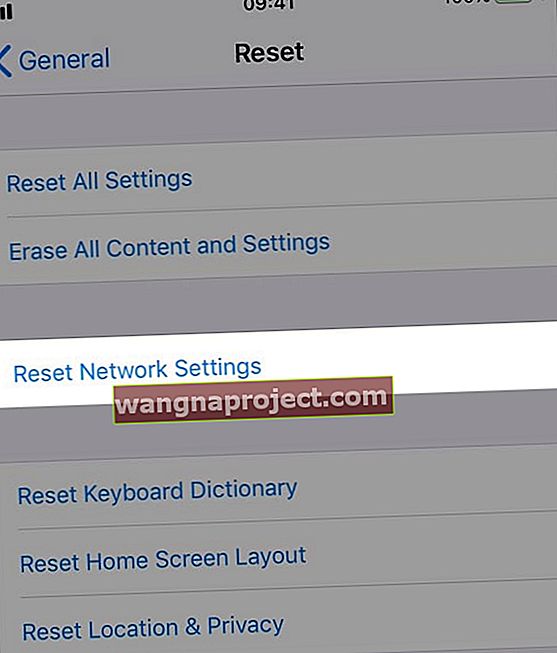 אפס את הגדרות הרשת במכשיר שלך למקרה שדיקטציה דורשת חיבור לאינטרנט.
אפס את הגדרות הרשת במכשיר שלך למקרה שדיקטציה דורשת חיבור לאינטרנט.
יש שפות הזקוקות לחיבור אינטרנט כדי להמיר דיבור לטקסט ב- iPhone או ב- iPad שלך. מסיבה זו, בעיה בהגדרות הרשת שלך יכולה להיות הסיבה שהדיקטציה הפסיקה לעבוד.
כשאתה מאפס את הגדרות הרשת המכשיר שלך גם שוכח את כל סיסמאות ה- Wi-Fi ששמרת. זה לא אמור להשפיע על שום תוכן או נתונים אחרים במכשיר שלך, אך עליך לבצע גיבוי תחילה בכל מקרה.
- עבור אל הגדרות > כללי > אפס .
- בחר לאפס את הגדרות הרשת והזן את קוד הגישה שלך, אם יש לך כזה.
- התחבר מחדש לאינטרנט ובדוק את החיבור שלך על ידי הזרמת וידאו קצר.
9. שחזר את המכשיר להגדרות היצרן
אם כל השאר נכשל, שחזר את המכשיר להגדרות היצרן. פעולה זו מוחקת את כל התוכן והנתונים מה- iPhone או ה- iPad שלך, לכן תחילה עליך לבצע גיבוי באמצעות iCloud או iTunes.
- עבור אל הגדרות > כללי > אפס .
- בחר למחוק את כל התוכן וההגדרות .
- הזן את קוד הגישה ואת סיסמת מזהה Apple שלך, אם תתבקש לעשות זאת.
- לאחר השלמת השחזור, שחזר את המכשיר מהגיבוי שלך.
- אם הכתבה עדיין לא פועלת במכשיר ה- iPhone או ה- iPad שלך, מחק את המכשיר שוב והגדר כחדש .
שאלות נפוצות
אם לא ענינו על כל השאלות שלך, הנה מבחר של שאלות נפוצות מכל רחבי האינטרנט.
כיצד אוכל להוסיף שפות לדיקטציה באייפון שלי?
 שנה את המקלדת שלך כדי להכתיב בשפה אחרת.
שנה את המקלדת שלך כדי להכתיב בשפה אחרת.
שפת הדיקטציה מקשרת למקלדת בה אתה משתמש. אם ברצונך להכתיב בשפה אחרת, שנה את המקלדת כך שתתאים לה, ויהיה בסדר.
שים לב שחלק מהשפות זקוקות ל- iPhone או ל- iPad שלך חיבור לאינטרנט כדי להמיר דיבור לטקסט.
- עבור אל הגדרות > כללי > מקלדת .
- הקש על הוסף מקלדת חדשה ... ומצא את השפה בה ברצונך להכתיב.
- בפעם הבאה שאתה משתמש במקלדת במכשיר שלך, הקש והחזק את סמל הגלובוס ואז בחר את השפה שבה ברצונך להשתמש.
- הקש על המיקרופון כדי להתחיל להכתיב בשפה זו.
מדוע איני יכול למצוא הכתבה בהגדרות ה- iPhone שלי?
אפשר הכתבה ייעלם הכפתור מהגדרות ה- iPhone או iPad שלך כאשר הוא מוגבל. אתה יכול לשנות את ההגבלות שלך בהגדרות זמן המסך במכשיר שלך.
- עבור אל הגדרות > זמן מסך > הגבלות תוכן ופרטיות .
- הזן את קוד הגישה שלך למסך זמן אם יש לך קוד.
- הקש על יישומים מותרים וודא כי סירי ודיקטציה מופעלים.
כיצד ניתן לאפס את הכתיב באייפון שלי?
 כבה את סירי ודיקטציה כדי לאפס את הלמידה הקולית במכשיר שלך.
כבה את סירי ודיקטציה כדי לאפס את הלמידה הקולית במכשיר שלך.
למידה קולית בתכתיב עובדת עם זיהוי קול בסירי. באפשרותך לאפס את זיהוי הקול הפנימי של ה- iPhone שלך על ידי כיבוי סירי ודיקטציה בו זמנית. ואז הפעל אותם שוב.
- עבור אל הגדרות > כללי > מקלדת .
- גלול לתחתית וכבה את המתג להפעלת הכתבה .
- אשר שאתה רוצה לכבות את הכתיב .
- עכשיו עבור אל הגדרות > סירי וחיפוש .
- כבה את האזנה ל"היי סירי " .
- כבה את לחץ על דף הבית עבור סירי .
- אשר שאתה רוצה לכבות את סירי .
- הפעל מחדש את המכשיר ואז חזור להגדרות שלמעלה כדי להפעיל את סירי ודיקטציה.
מדוע המיקרופון שלי באייפון לא עובד לדיקטציה?
ישנן סיבות רבות לכך שהמיקרופון אינו מזהה את קולך בעת שימוש בתכתיב:
- יכול להיות שיש לזה לכלוך ולכלוך.
- המקרה או מגן המסך עשויים לכסות אותו.
- ייתכן שהאייפון שלך מנסה להשתמש במיקרופון באוזניות שלך.
- יכול להיות שיש בעיית חומרה במיקרופון שזקוקה לתיקון.
בדוק כל מיקרופון באייפון שלך על ידי הקלטת הודעות באמצעות תזכירים קוליים, המצלמה האחורית והמצלמה הפונה מלפנים. אם לאחד מההקלטות הללו יש צליל ירוד, יש בעיה במיקרופון הרלוונטי.
כיצד ניתן לכוונן את עוצמת הקול לדיקטציה?
 מסך דיבור הוא תכונה שקוראת את התוכן של מסך ה- iOS שלך.
מסך דיבור הוא תכונה שקוראת את התוכן של מסך ה- iOS שלך.
דיקטציה ב- iPhone, iPad או iPod touch היא כאשר אתה מדבר למקלדת והוא ממיר את הדיבור לטקסט. כתוצאה מכך, אין עוצמת קול המשויכת אליו. אז אני מניח ששאלה זו מתייחסת לתכונה דומה של iOS: Speak Screen.
מסך דיבור הוא תכונת נגישות כדי לגרום למכשיר שלך לדבר על הטקסט על המסך. זה שימושי למשתמשים לקויי ראייה. זה גם מאפשר לך להאזין לספרים אלקטרוניים כמו ספרי שמע.
כדי לכוונן את עוצמת הקול עבור דיבור מסך, השתמש בלחצני עוצמת הקול בצד המכשיר תוך שימוש בתכונה. לדוגמה: הפעל את מסך הדיבור, שנה את עוצמת הקול ואז השבת את מסך הדיבור.
 אני מקווה שדיקטציה עובדת על האייפון או האייפד שלך עכשיו.
אני מקווה שדיקטציה עובדת על האייפון או האייפד שלך עכשיו.
אנו מקווים כי מכסה את כל השאלות והנושאים שלך לדיקטציה. אם דיבור לטקסט עדיין לא עובד ב- iPhone שלך, נסה ליצור קשר ישירות עם Apple לקבלת תמיכה נוספת. אחרת, תהנה מכתיב הודעות לחברים שלך.
פוסט זה הוכתב אך לא נקרא על ידי דן הילר.


